去皱纹,减少脸部皱纹教程
很好你的纹理样本来自不同地区,领你从一个褶皱到下一个,这将有助于避免任何重复图案对人的皮肤。你只需按住ALT(WIN)/选项(MAC)密钥改变光标返回到目标符号,然后单击不同的区域设置为新的采样点。
根据皱纹的长度和质地好,你也可能不能够在整个褶皱带连续的笔触。在这些情况下,使用一系列较短的行程,总是从年轻的皱纹和略微变重。如果出错,请按Ctrl+Z(WIN)/Command+Z(MAC)键盘上撤消笔刷笔划,然后再试一次。
我会继续移除更多的小皱纹的眼睛画下他们有好的品质,改变了我的画笔大小根据需要与右支架和左按键,

现在,我已经清理了周围地区,一个大皱纹,在他的眼睛,我可以更加容易地除去它(皱纹,而不是眼睛)。我会解决它的部分,而不是试图让所有这一切与一个连续笔刷笔画。首先,按住Alt键(Win)/(MAC)选项并单击一个质地好的区域附近设置的采样点:
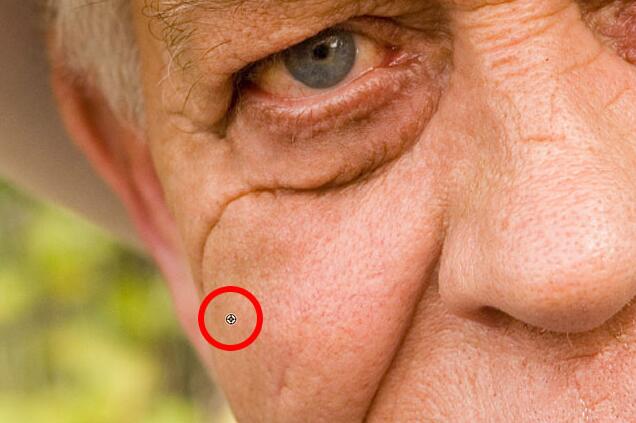
然后,点击“开始沿着其路径,松开鼠标按钮,只是在眼睛正下方的点:
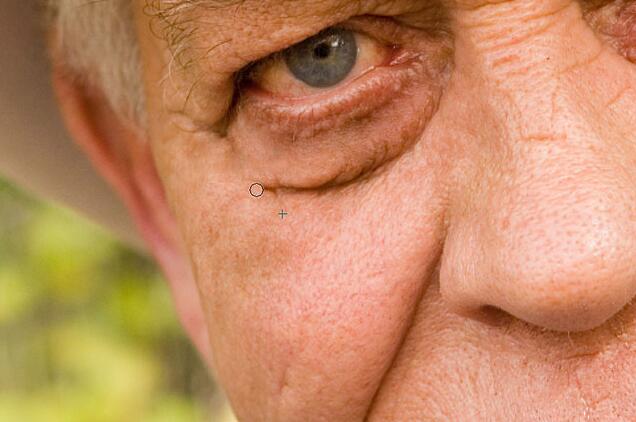
我将我释放鼠标按钮,此时良好的纹理在Photoshop中的颜色和色调,且第一部分皱纹消失现在是:

我将继续沿着这条路径的皱纹、纹理取样来自不同区域和清洁的小问题,
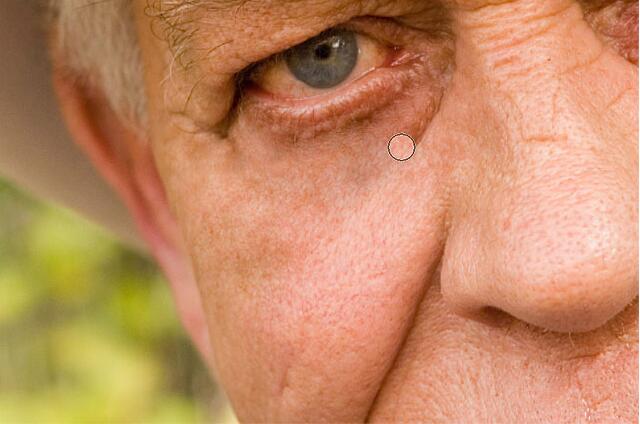
最后,到达了他的眼角和眼睛接触了几个更小的问题,皱纹消失:

上一篇:PS逆光人像后期磨皮教程
下一篇:利用通道给人像图片磨皮精修教程

























